Cómo agregar un método de pago a su ID de Apple en iPhone y iPad
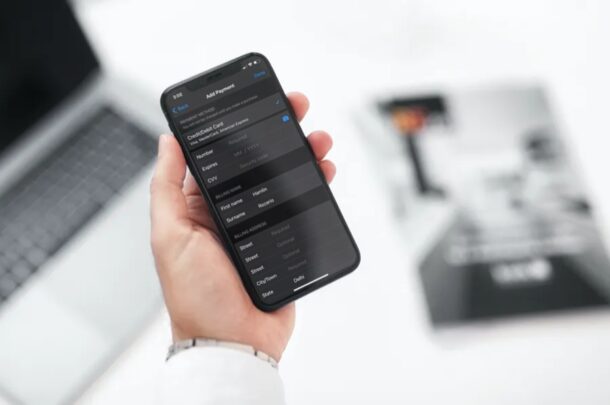
¿Quiere agregar una nueva tarjeta de crédito a su ID de Apple? Tal vez desee cambiar la tarjeta que se usa como método de facturación, o tal vez desee tener un segundo método de pago como respaldo. Afortunadamente, puede agregar y cambiar fácilmente los métodos de pago de su ID de Apple, directamente desde su iPhone o iPad, todo en minutos.
Una ID de Apple es esencialmente la puerta de entrada al universo en línea de Apple, y se requiere un método de pago válido si planea comprar aplicaciones en la App Store o suscribirse a iCloud, Apple Music, Apple Arcade, Apple Fitness u otros servicios. Es posible que ya haya conectado un método de pago cuando creó por primera vez su ID de Apple, pero si recibió una nueva tarjeta de crédito que le gustaría usar para compras, deberá agregarla manualmente. (Y para una referencia lateral rápida para aquellos que se preguntan, puede crear una ID de Apple sin información de tarjeta de crédito, pero al hacerlo, no podrá realizar compras con esa cuenta hasta que haya un método de pago asociado).
Este artículo lo guiará a través de los pasos para cambiar o agregar un método de pago a su ID de Apple tanto en su iPhone como en su iPad.
Cómo agregar un método de pago a su ID de Apple en su iPhone y iPad
Agregar manualmente un nuevo método de pago, ya sea la información de su tarjeta de crédito o su cuenta de PayPal, es un procedimiento bastante simple y directo en dispositivos iOS y iPadOS. Siga los pasos a continuación para comenzar.
- Vaya a «Configuración» en la pantalla de inicio de su iPhone o iPad.
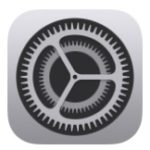
- En el menú de configuración, toque el nombre de su ID de Apple, que está justo en la parte superior.
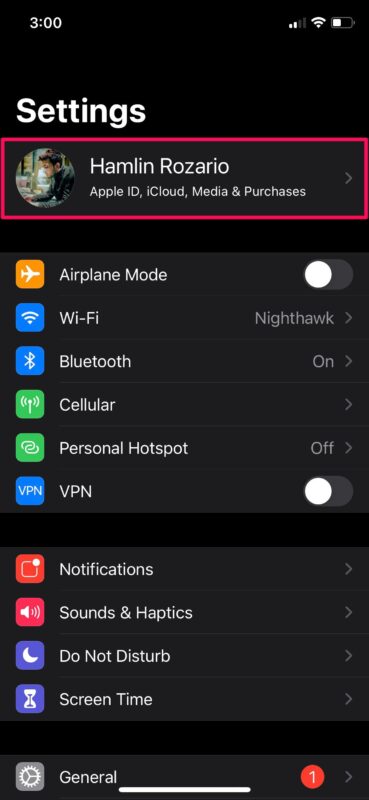
- Luego toque ‘Pago y envío’, que está justo encima de la opción Suscripciones.
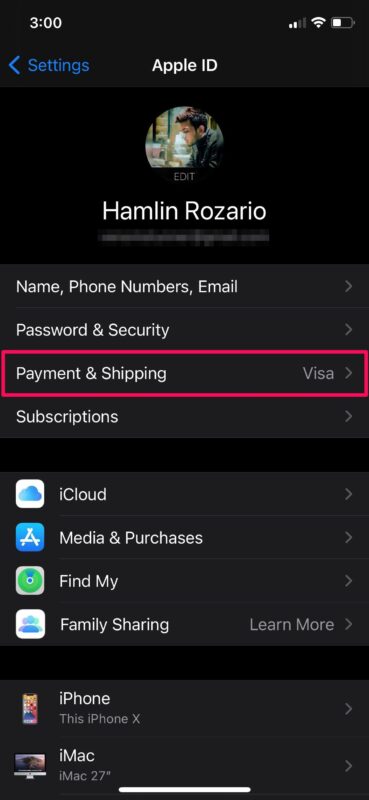
- Aquí podrá ver el método de pago en línea si tiene uno. Toca «Agregar una forma de pago» para continuar.
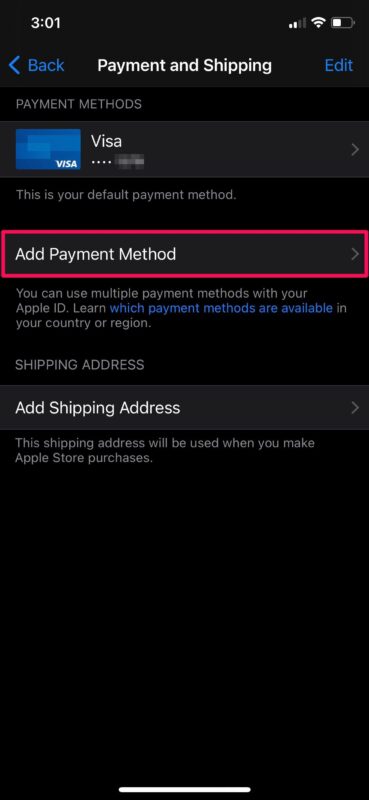
- Ahora, simplemente elija su método de pago preferido y complete todos los detalles necesarios, como su número de tarjeta de crédito, dirección de facturación, etc. Cuando haya terminado, toque «Listo» en la esquina superior derecha del menú para guardar esta información.
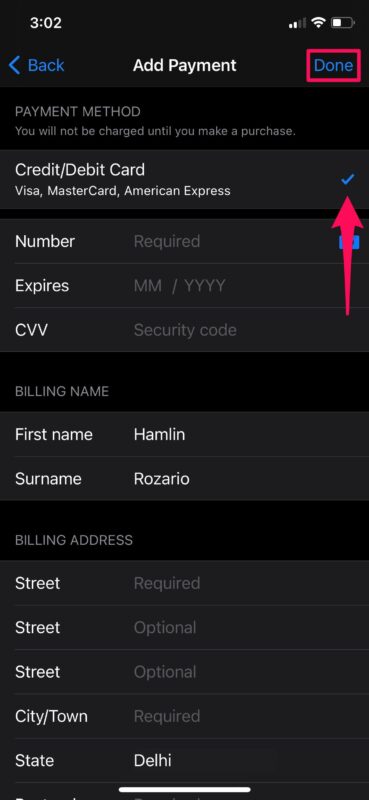
Este es. Como puede ver, es fácil agregar manualmente un nuevo método de pago a su ID de Apple directamente desde su iPhone o iPad y también cambiar cualquier método de pago.
Puede seguir los pasos anteriores si aún no ha agregado un método de pago válido, o incluso si desea agregar varias tarjetas de crédito a su ID de Apple, solo si una de ellas no completa una transacción. O tal vez le gustaría tener más tarjetas archivadas, por cualquier motivo, tal vez una para el personal y otra para los negocios, sin importar lo que funcione para usted.
Si está utilizando un método de pago que ya no es válido o no funciona, como una tarjeta de crédito o débito vencida, le recomendamos que aprenda a eliminar un método de pago conectado de su cuenta de Apple. Esto puede ser útil si ha agregado temporalmente un método de pago al iPhone o iPad de un miembro de la familia para realizar algunas compras o agregar fondos al saldo de su ID de Apple.
¿Configurar una nueva cuenta de Apple para uno de sus hijos o para un dispositivo de uso general / público? En este caso, puede crear una ID de Apple sin siquiera agregar una tarjeta de crédito, simplemente intentando descargar una aplicación gratuita de la App Store. Por supuesto, sin ningún método de pago adjunto, cualquier dispositivo que use esa ID de Apple no puede comprar nada en los servicios o tiendas de Apple, pero sería libre de comprar en línea usando sus propios datos.
¿Pudiste agregar un nuevo método de pago a tu ID de Apple usando tu iPhone o iPad? ¿Tiene varios métodos de pago conectados a su cuenta de Apple? ¿Ha eliminado los métodos de pago no válidos? ¿Tiene pensamientos o experiencias especiales con estas habilidades? Comparta sus experiencias en la sección de comentarios a continuación.
